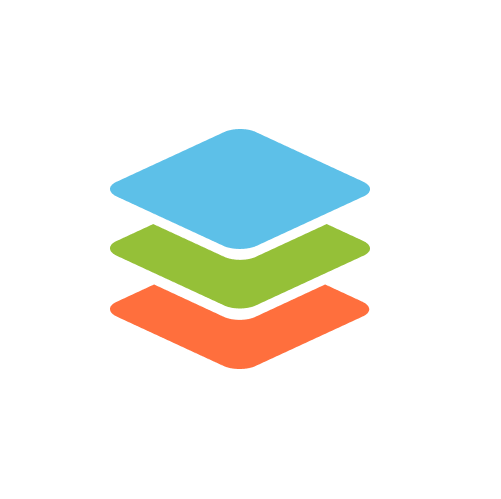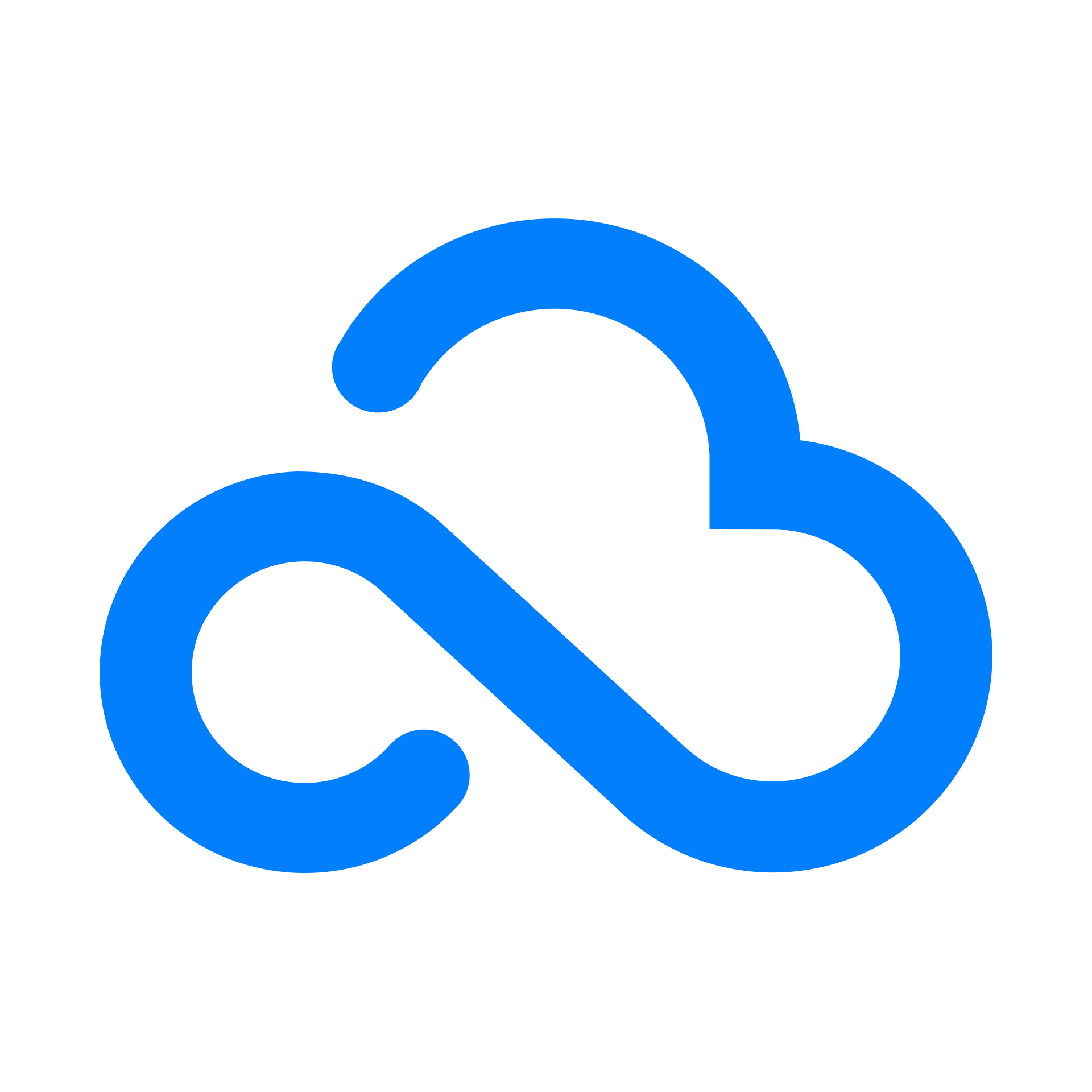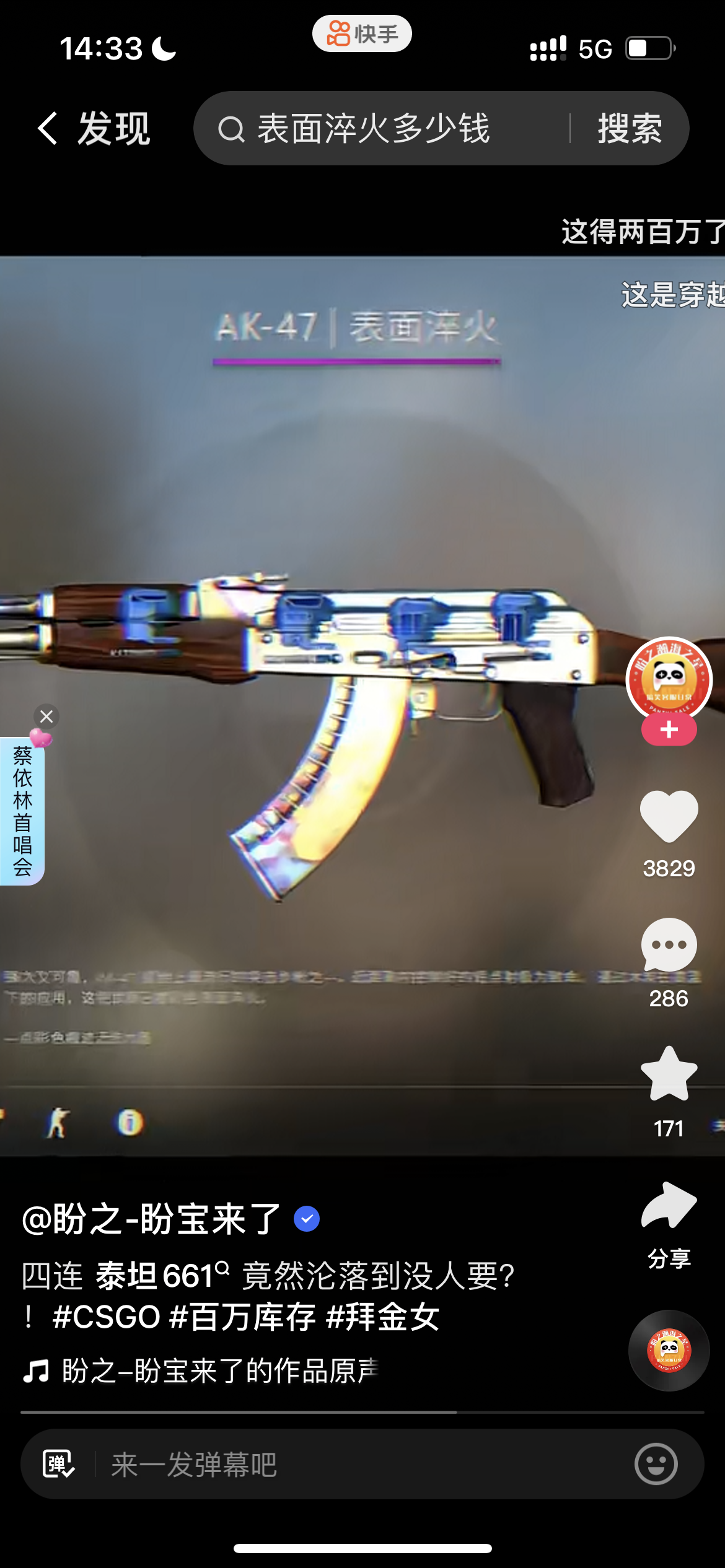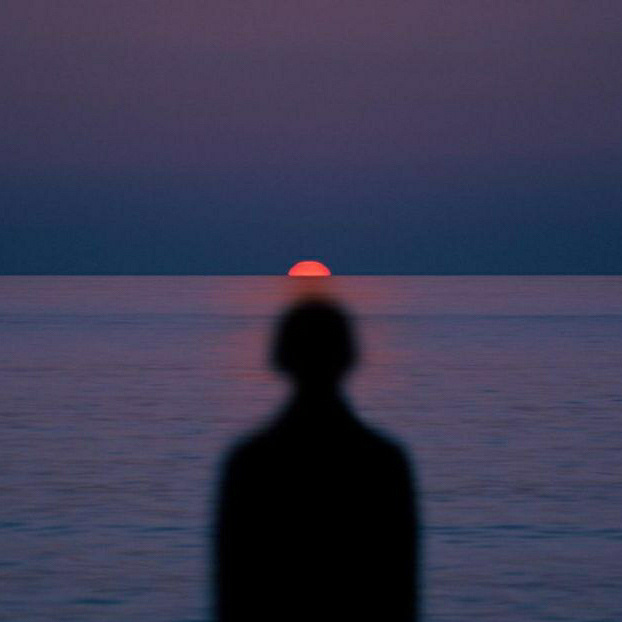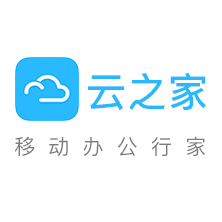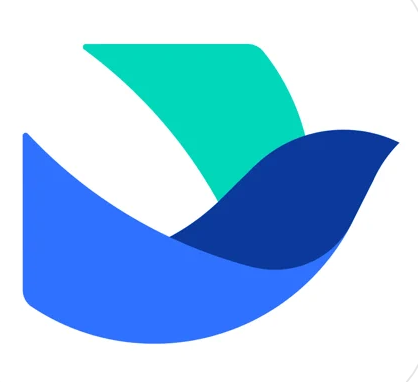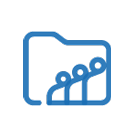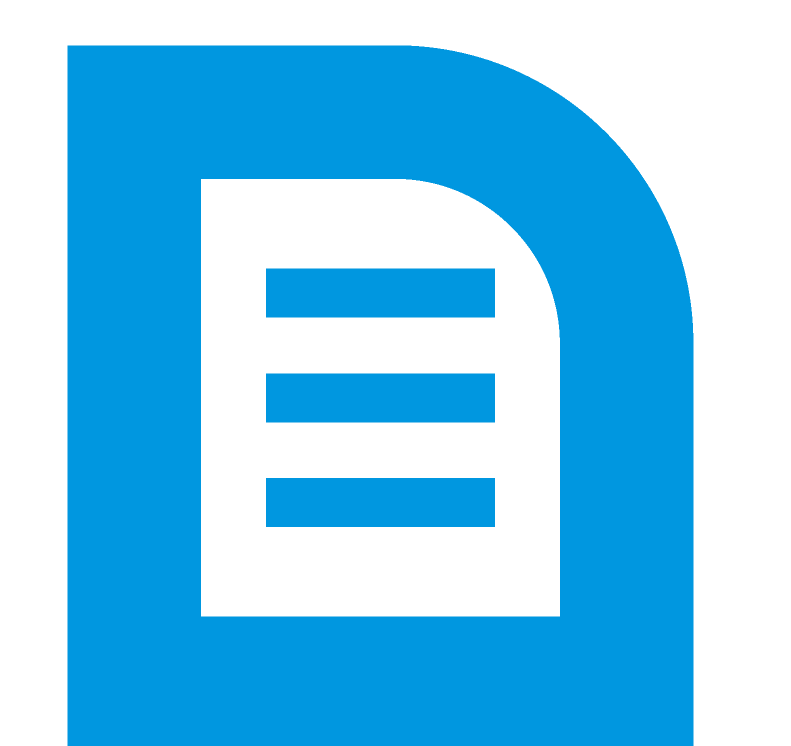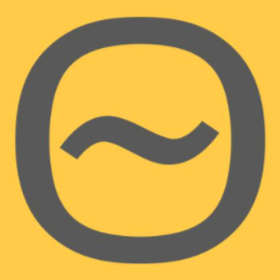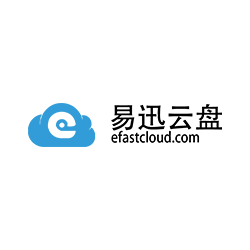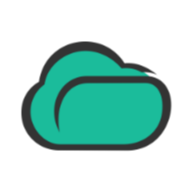对比以下产品,看看哪个更适合你?
根据用户点评的偏好数据以及产品相关信息进行比较,希望通过点评以及产品信息的实时数据计算,帮助你做出最佳的选择,哪一个更适合你的业务需求。
发至邮箱
下载报告
基本概括
功能
商家功能 商家提供的产品功能信息对比
共有功能
暂无共有功能
差异功能
文件保险箱
文件保险箱
多格式预览
多格式预览
保护机密的字段数据
保护机密的字段数据
访问权限管理
访问权限管理
全文检索
全文检索
展开
定价
免费试用
不支持
不支持
定制
不支持
不支持
价格套餐
ONLYOFFICE Docs 企业版
$1200 起 终身许可证
ONLYOFFICE Docs 开发者版
$1500 起 终身/1年许可证
ONLYOFFICE Docs 家用版
$149 一次性支付
获取独家报价
-
获取独家报价
客户规模
小型企业
(50人及以下)
20%
100%
中型企业
(51-1000人)
73%
0%
大型企业
(1000人以上)
7%
0%
客户行业
IT 60%
知识产权 20%
教育 20%
-
-
-
评分
综合评分
暂无评分





2.3
分





易用性
4.5
分





3.9
分





稳定性
4.5
分





4.1
分





售后服务
4.5
分





3.9
分





点评
有帮助的好评
将此报告发送至我的邮箱
发至邮箱
问答
热门问答
-
客户案例
分类
共有分类
暂无共有分类
特殊分类
产品截图
截图对比
1/6
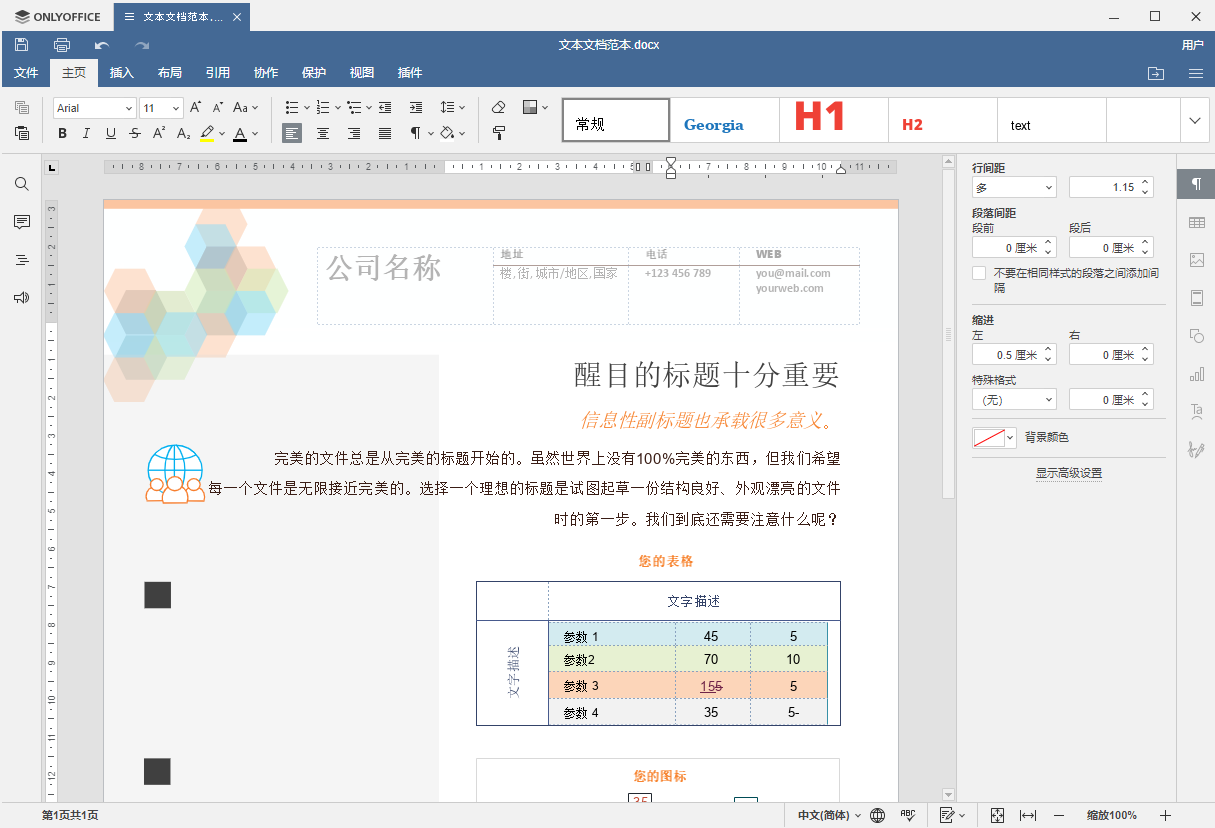
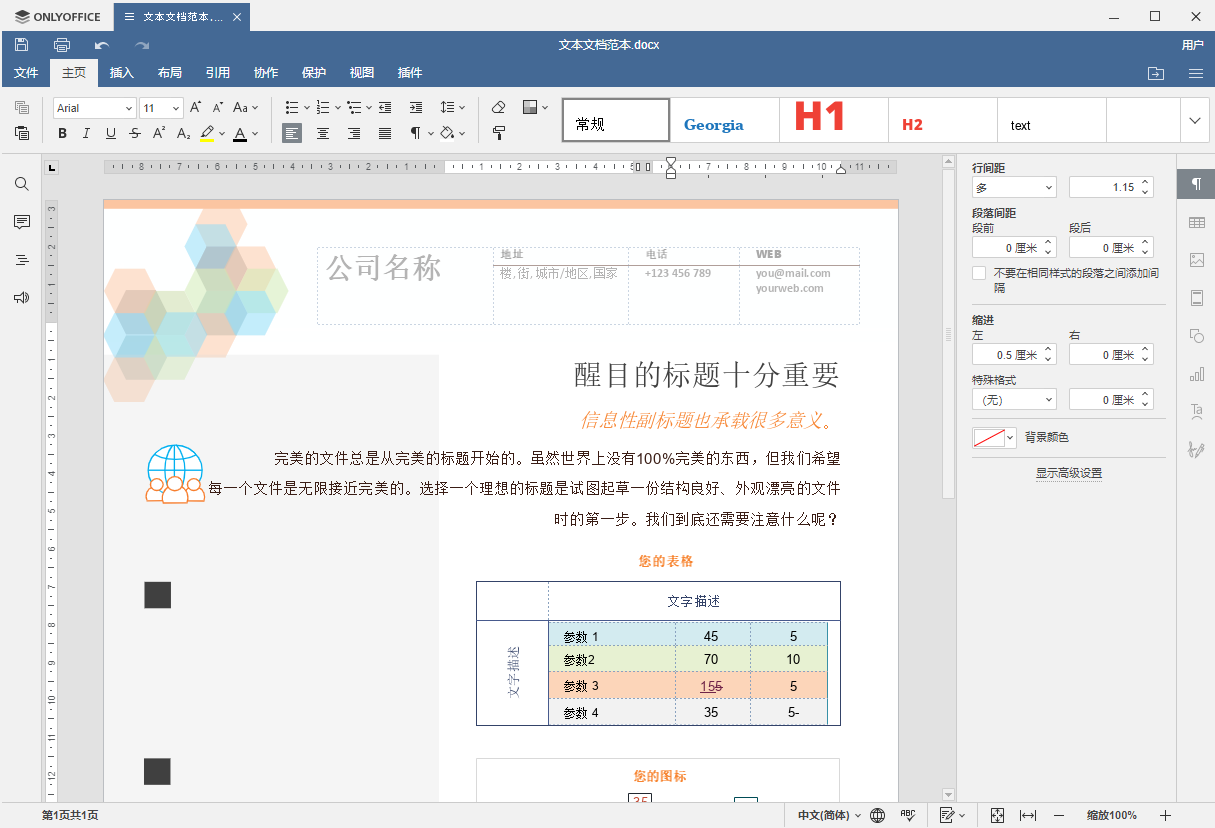
1/6
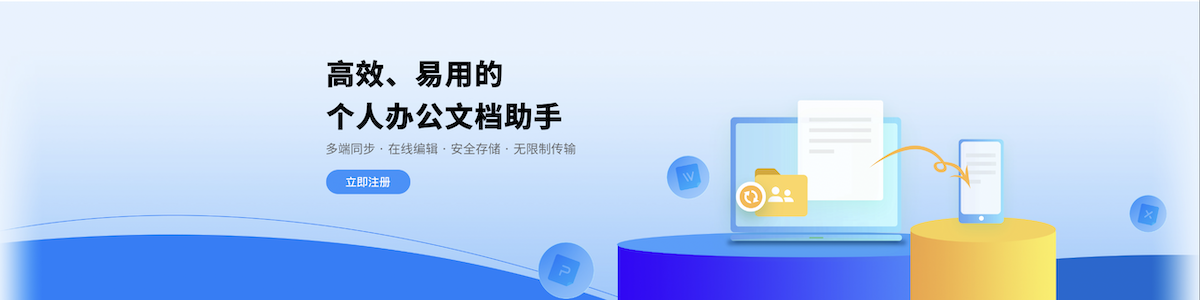
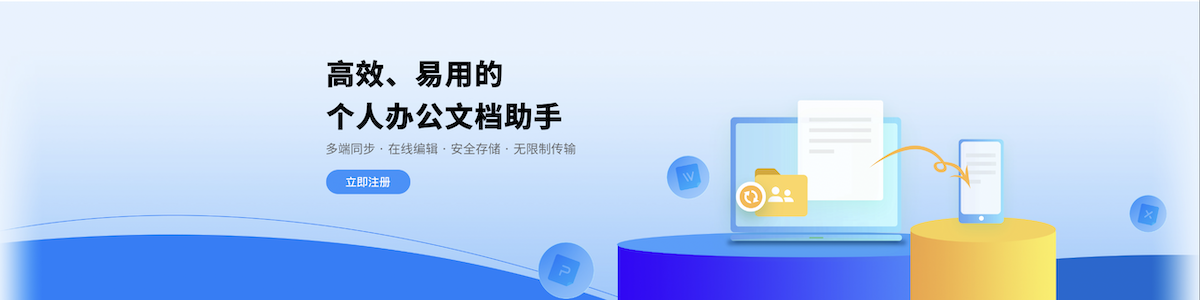
替代品
消息通知
咨询入驻
商务合作